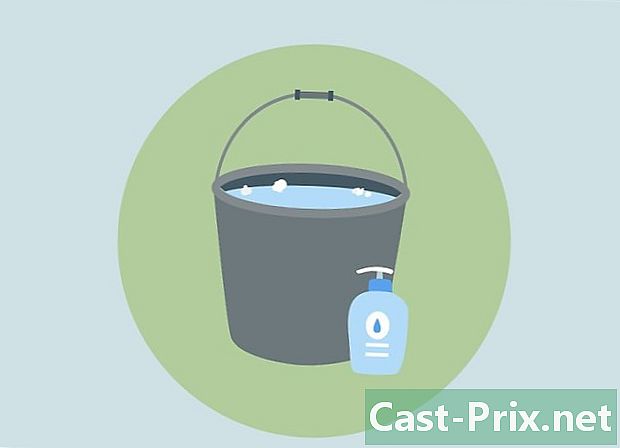Een document opslaan in Microsoft Word
Schrijver:
John Stephens
Datum Van Creatie:
21 Januari 2021
Updatedatum:
1 Juli- 2024
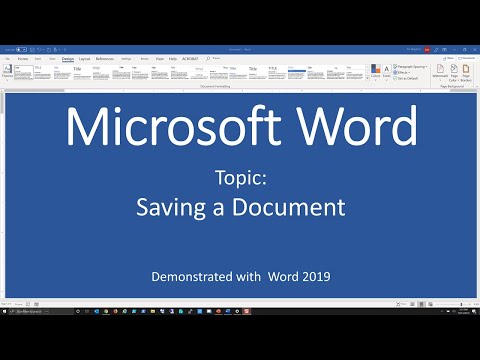
Inhoud
In dit artikel: Sla een Microsoft Word-document op Sla op als een ander bestandstype
U kunt een Microsoft Word-document opslaan door naar het menu "Bestand" te gaan en vervolgens op "Opslaan" te klikken. Als u specifieke publicatie- of afdrukcriteria hebt, kunt u de functie "Opslaan als" gebruiken om uw document op te slaan in een ander bestandsformaat dan MS Word (bijv. PDF). Een document opslaan als u klaar bent met bewerken is vereist als u wilt dat Word uw wijzigingen opslaat.
stadia
Methode 1 Sla een Microsoft Word-document op
- Zorg ervoor dat uw document open is. Dubbelklik op het Word-pictogram of een Word-document om MS Word te openen.
-

Klik op het tabblad file. Dit tabblad bevindt zich in de linkerbovenhoek van de Microsoft Word-interface. -

kiezen Opnemen of Opslaan als. Als u selecteert Opnemen op een niet-opgeslagen document, wordt u doorgestuurd naar het menu Opslaan als.- Als het document al eerder is opgeslagen, hoeft u geen back-uplocatie (zoals het bureaublad) te selecteren of een bestandsnaam in te voeren (het bestaande bestand wordt gewoon bijgewerkt).
-

Kies een back-uplocatie. Deze stap is nodig als u de optie kiest Opslaan als. Huidige locaties zijn Deze pc en Microsoft Onedrivemaar u kunt ook op klikken reizen om een specifieke locatie te selecteren.- Als u kiest Deze pc, moet u een submap selecteren (bijvoorbeeld het bureaublad).
-

Dubbelklik op uw back-uplocatie. U wordt doorgestuurd naar het bestandsnaamvenster. -

Typ een bestandsnaam. In het veld Bestandsnaam, typ de naam die u aan uw bestand wilt geven. -

Klik op Opnemen. Uw bestand wordt opgeslagen op de geselecteerde back-uplocatie. -

Controleer of uw bestand is opgeslagen voordat u het sluit. Als uw document zich op de geselecteerde back-uplocatie bevindt, betekent dit dat het met succes is geregistreerd!
Methode 2 Opslaan als een ander bestandstype
-

Zorg ervoor dat uw document open is. U kunt MS Word openen door te dubbelklikken op het Word-pictogram of door te dubbelklikken op een Word-document. -

Klik op Opslaan als. Als u dit specifieke document nog nooit eerder hebt opgeslagen, de optie Opnemen zal u doorverwijzen naar het venster Opslaan als. -

Selecteer een back-uplocatie. onder Opslaan als, selecteer Deze pc of Microsoft Onedrive. U kunt ook een andere locatie selecteren door te klikken op reizen.- Als u op klikt Deze pcu moet een submap kiezen, bijvoorbeeld het bureaublad.
-

Dubbelklik op de back-uplocatie. Hiermee wordt u omgeleid naar het scherm "Bestandsnaam". -

Typ een bestandsnaam. Voer in het veld de bestandsnaam in die u wilt gebruiken Bestandsnaam. -

Rol het veld uit type. In dit veld kunt u het type bestand selecteren waarin u uw document wilt opslaan.- Beschikbare bestandstypen zijn onder meer PDF, webpagina en bestanden die compatibel zijn met eerdere versies van Word (bijv. Word 1997-2003).
-

Klik op Opnemen om uw bestand op te slaan. -

Zorg ervoor dat uw bestand is opgeslagen voordat u het sluit. Als uw bestand zich op de gekozen back-uplocatie bevindt en het de opgegeven indeling heeft, betekent dit dat het correct is opgeslagen!

- U kunt een document dat wordt bewerkt op elk gewenst moment opslaan door op te drukken controle + S of door op het floppydisk-pictogram rechtsboven in het scherm te klikken.
- Als u uw document sluit zonder het op te slaan, wordt u gevraagd of u uw wijzigingen wilt opslaan.
- Als u toegang wilt krijgen tot een document op verschillende platforms, kiest u de optie OneDrive wanneer u het opslaat voor toegang op een telefoon, tablet of computer die is verbonden met internet.
- Als u vergeet een document op te slaan voordat u Microsoft Word sluit, wordt het document verwijderd of worden een bestaand document gewijzigd.